Запуск Удаленного ИП
Для удаленного управления нужно ввести IP-адрес аппарата в веб-браузере и запустить Удаленный ИП. Заранее проверьте IP-адрес аппарата (Просмотр параметров сети). При возникновении вопросов обратитесь к администратору сети.
1
Запустите веб-обозреватель.
2

Если вы хотите использовать адрес IPv6, добавьте его в квадратных скобках. Пример: http://[fe80::2e9e:fcff:fe4e:dbce]/.

Если отображается предупреждение системы безопасности
При шифровании обмена данных с помощью Удаленного ИП может появиться предупреждение системы безопасности (Задание ключа и сертификата для TLS). Если параметры сертификата или настройки TLS не содержат ошибок, перейдите на сайт.
3
Выполните вход в Удаленный ИП.
 Если функция управления идентификаторами отделов отключена
Если функция управления идентификаторами отделов отключена
Выберите [Режим администратора системы] или [Режим обычного пользователя] и введите требуемое значение в поле [PIN-код доступа через удаленный ИП].
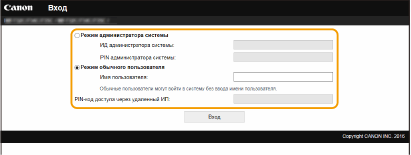
[Режим администратора системы]
Можно выполнять все операции и задавать настройки Удаленного ИП. Введите нужный идентификатор в поле [ИД администратора системы] и PIN-код в поле [PIN администратора системы]. Настройка ИД и PIN-кода администратора системы
Можно выполнять все операции и задавать настройки Удаленного ИП. Введите нужный идентификатор в поле [ИД администратора системы] и PIN-код в поле [PIN администратора системы]. Настройка ИД и PIN-кода администратора системы
[Режим обычного пользователя]
Можно проверить состояние документов или устройства и изменить некоторые параметры. Когда требуется проверить, находится ли определенный документ в очереди печати, или отменить печать документа, который находится в очереди печати, введите имя пользователя документа в поле [Имя пользователя]. Имя пользователя автоматически задается документам печати, исходя из сведений о имени компьютера или имени учетной записи компьютера.
Можно проверить состояние документов или устройства и изменить некоторые параметры. Когда требуется проверить, находится ли определенный документ в очереди печати, или отменить печать документа, который находится в очереди печати, введите имя пользователя документа в поле [Имя пользователя]. Имя пользователя автоматически задается документам печати, исходя из сведений о имени компьютера или имени учетной записи компьютера.
[PIN-код доступа через удаленный ИП]
Если задано значение [PIN-код доступа через удаленный ИП], введите PIN-код. Установка PIN-кода Удаленного ИП
Если задано значение [PIN-код доступа через удаленный ИП], введите PIN-код. Установка PIN-кода Удаленного ИП
 Если функция управления идентификаторами отделов включена
Если функция управления идентификаторами отделов включена
Введите нужный идентификатор в поле [ИД отдела] и PIN-код в поле [PIN]. Настройка управления именем подразделения
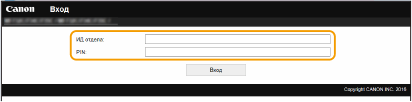
4
Щелкните [Вход].
Откроется страница портала (главная страница). Экран Удаленного ИП
Экран Удаленного ИП
При входе в Удаленный ИП открывается следующая страница портала. В этом разделе описываются пункты, которые отображаются на странице портала, и основные операции.
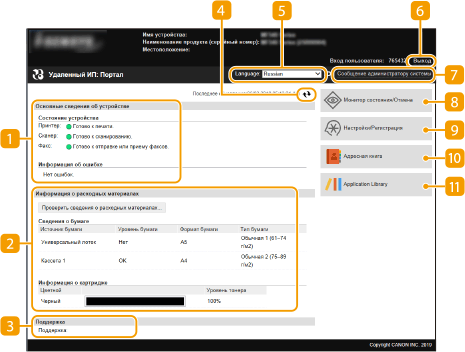
 [Основные сведения об устройстве]
[Основные сведения об устройстве]
Отображение текущего состояния и информации об ошибках аппарата. Если возникает ошибка, отображается ссылка на страницу сведений об ошибке.
 [Информация о расходных материалах]
[Информация о расходных материалах]
Отображение сведений о бумаге и уровне тонера в картриджах.
 [Поддержка]
[Поддержка]
Отображение ссылки по поддержке, указанной в [Поддержка] в пункте [Лицензия/другое].
 Значок Обновить
Значок Обновить
Обновление текущей отображаемой страницы.
 [Language]
[Language]
Выберите язык для отображения экранов Удаленного ИП.
 [Выход]
[Выход]
Выход из Удаленного ИП. Отобразится страница входа в систему.
 [Сообщение администратору системы]
[Сообщение администратору системы]
Отображает окно для создания письма электронной почты администратору системы, указанного на странице [Информация об администраторе системы] в пункте [Управление пользователями].
 [Монитор состояния/Отмена]
[Монитор состояния/Отмена]
Отображается страница [Монитор состояния/Отмена]. Для любого из ожидающих документов можно проверить состояние/журнал или отменить обработку.
 [Настройки/Регистрация]
[Настройки/Регистрация]
Показывает страницу [Настройки/Регистрация]. При выполнении входа в систему в режиме администратора системы можно изменять параметры и сохранять/загружать зарегистрированные данные. Настройка параметров меню с помощью Удаленного ИП
 [Адресная книга]
[Адресная книга]
Отображение кодов кодированного набора и списка избранного, зарегистрированных в адресной книге. При выполнении входа в систему в режиме администратора системы можно регистрировать/изменять адресную книгу. Регистрация адресатов с помощью Удаленного ИП
 [Application Library] (Библиотека приложений)
[Application Library] (Библиотека приложений)
Показывает страницу настройки Application Library (Библиотека приложений).